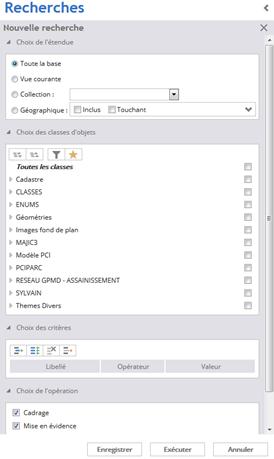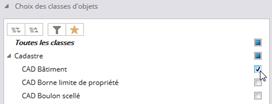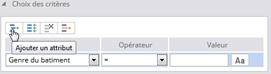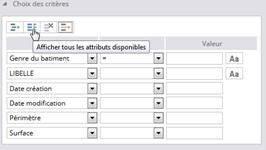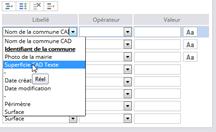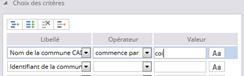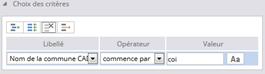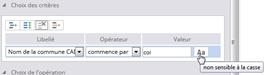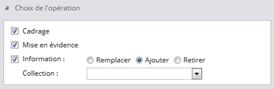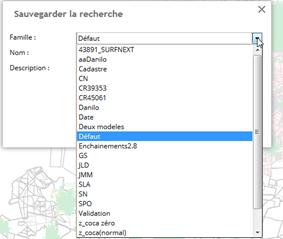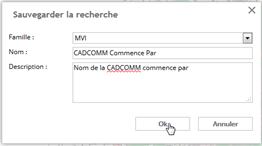L’utilisateur peut créer une requête sur une classe d’objets qui vient s’ajouter à la liste des requêtes disponibles de la façon suivante :
! La disponibilité de cette commande de création de requêtes personnalisées dépend de l’option « Recherches - Création recherches personnalisées » des préférences du composant Recherche.
|
Action |
Résultat |
|
Active le bouton « Nouvelle recherche » |
Affiche l’IHM suivante
|
|
Choisit l’étendue sur laquelle la requête va être exécutée -
Toute la base de données -
La vue courante -
Une collection (une liste
d’objets sur lesquels la requête est exécutée) ; la requête doit donc
concerner ces objets. - Une étendue géographique préalablement sélectionnée, dans laquelle seront recherchés des objets qui peuvent être inclus ou touchants. |
|
|
Choisit une ou plusieurs classe(s) d’objets.
-
Le bouton -
Le bouton -
Le bouton -
Le bouton ! Le choix de plusieurs classes n’a de sens que si ces classes ont au moins un champ attributaire en commun. Si ce n’est pas le cas, seuls les attributs techniques (date de création et date de modification) et les attributs géométriques (Périmètre et Surface) seront proposés dans la liste des libellés. |
|
|
Choisit les critères de la requête en ajoutant un ou plusieurs attributs
OU Affiche tous les attributs disponibles
! Si plusieurs critères sont définis, ils seront exécutés avec l’opérateur AND (Critère 1 AND Critère 2 AND Critère 3) |
- Affiche, pour la classe sélectionnée, les libellés accessibles - Affiche les attributs techniques (date de création et date de modification) - Affiche les attributs géométriques (périmètres, surface) - Au survol de la souris sur le libellé, affiche le type de l’attribut : Réel, Entier, Date, Booléen, Chaine de caractères - Affiche une liste déroulante des opérateurs disponibles en fonction du type de l’attribut - Affiche une zone de saisie pour une valeur.
! Les champs faisant partie de la clé sont affichés en gras souligné uniquement si la recherche porte sur une seule classe d’objets. |
|
Définit le libellé à afficher, l’opérateur et la valeur
Supprime, si nécessaire, des critères à la condition que l’opérateur
ne soit pas défini en activant la commande « Supprimer les lignes sans
opérateur sélectionné » via le bouton |
Les lignes ne contenant pas d’opérateurs sont supprimées
|
|
Choisit la sensibilité à la casse
! La sensibilité à la casse dépend de son activation: -
!
L’état courant de la sensibilité à la casse peut être renseigné en survolant ces boutons et passe d’un état à l’autre en cliquant dessus: !
!
|
|
|
Choisit
l’opération à effectuer : - Se cadrer sur le résultat en cochant la case « Cadrage » - Mettre en évidence le résultat dans la carte en cochant la case « Mise en évidence » - Afficher le résultat dans le composant Information en cochant la case « Information » et choisit l’opération à effectuer sur la collection : - Remplacer la collection (courante) - Ajouter des objets à la collection (courante) - Retirer des objets à la collection (courante) Sélectionne
au besoin la collection impactée ; « aucune collection »
signifie que c’est la collection courante qui sera impactée par la recherche.
|
|
|
Exécute la requête en cliquant sur le bouton « Exécuter »
|
- Vérifie la validité des paramètres introduits et avertit l’utilisateur en cas de problème dans le cas contraire. - Exécute la requête. - Met en évidence dans la carte les éventuels résultats et cadre sur ce résultat si les cases « Mise en évidence » et « Cadrage » ont été cochées. - Affiche éventuellement les éventuels résultats dans la boîte d’Informations si la case « Information » a été cochée. |
|
Relance la recherche avec d’autres critères OU Sauve la nouvelle recherche en cliquant sur le bouton « Enregistrer » OU Quitter la recherche en cliquant sur le bouton « Quitter » |
Ouvre une fenêtre avec les champs « Famille » et « Nom » pour que l’utilisateur entre les informations de la nouvelle recherche si l’utilisateur a cliqué sur le bouton « Enregistrer ».
|
|
Entre le nom de la recherche à sauver. Entre une nouvelle famille en cliquant sur le nom de la famille de la recherche.
OU Sélectionne une famille existante en déroulant la liste des familles.
Entre une description à la recherche Active le bouton « OK ».
! La liste des familles affichée dans le composant Recherche correspond à la liste des familles qui sont disponibles dans le composant « Explore » d’Elyx Office. |
Le système revient à la page de la liste des requêtes en ayant ajouté la nouvelle requête si l’utilisateur a sauvé la requête. |